3 طرق سهلة لحذف التطبيقات على iPhone و iPad [في 2022]
نشرت: 2022-04-06في مرحلة ما ، زدنا جميعًا شاشاتنا الرئيسية بتطبيقات غير مستخدمة. ربما قمنا بتنزيل بعض التطبيقات لسبب ما ، ولم تعد مفيدة لنا.
في مثل هذه المواقف ، يوصى بحذف هذه التطبيقات لزيادة أداء جهاز iPhone أو iPad إلى أقصى حد ، حيث أن العديد من التطبيقات تشغل مساحة التخزين الخاصة بك ويمكن أن تتسبب في تأخر جهازك.

لحسن الحظ ، لقد وصلت إلى المكان الصحيح إذا كنت تبحث عن طرق لحذف التطبيقات على iPhone و iPad. يتبع حذف التطبيقات على هذه الأجهزة إجراءً مشابهًا ، والذي سنشرحه بمزيد من التفصيل في هذه المقالة.
ومع ذلك ، عند إلغاء تثبيت أحد التطبيقات ، يتم أيضًا حذف جميع البيانات التي يحتوي عليها. لذلك إذا كنت تحتاج فقط إلى إلغاء تثبيت تطبيق لفترة قصيرة من الوقت ، أو إذا كنت بحاجة إلى بعض الملفات من التطبيق الذي تقوم بإلغاء تثبيته ، فيجب عليك تبديلها بدلاً من حذفها. هذا يعني أنه سيتم إلغاء تثبيت تطبيقك ، ولكن ستظل بيانات التطبيق مخزنة في ذاكرة جهازك ويمكن استردادها في أي وقت.
جدول المحتويات
كيفية حذف التطبيق على iPhone و iPad
حذف التطبيق من شاشة iPhone / iPad الرئيسية
هذه هي الطريقة الأكثر ملاءمة لأي مستخدم iPhone أو iPad لإلغاء تثبيت التطبيقات تمامًا من أجهزتهم إذا كان التطبيق موجودًا على الشاشة الرئيسية.
ومع ذلك ، يمكن حذف التطبيقات من الشاشة الرئيسية للهاتف بطريقتين مختلفتين. يعتمد ذلك على الطريقة المناسبة لك وإصدار iOS المتاح على جهازك.
الطريقة الأولى: حذف التطبيق من الشاشة الرئيسية بالضغط لفترة طويلة
بالنسبة لأولئك الذين يستخدمون iOS 14 (أو iPadOS 14) وما فوق ، يمكن حذف التطبيقات بسهولة عن طريق الضغط باستمرار على التطبيق الذي تريد حذفه واتباع اختصارات لوحة المفاتيح.
يمكنك هنا معرفة كيفية حذف التطبيقات على iPhone بالضغط مع الاستمرار على:
- انتقل إلى شاشتك الرئيسية.
- المس مع الاستمرار التطبيق الذي ترغب في حذفه حتى تظهر قائمة الاختصارات.
- حدد إزالة التطبيق من القائمة.
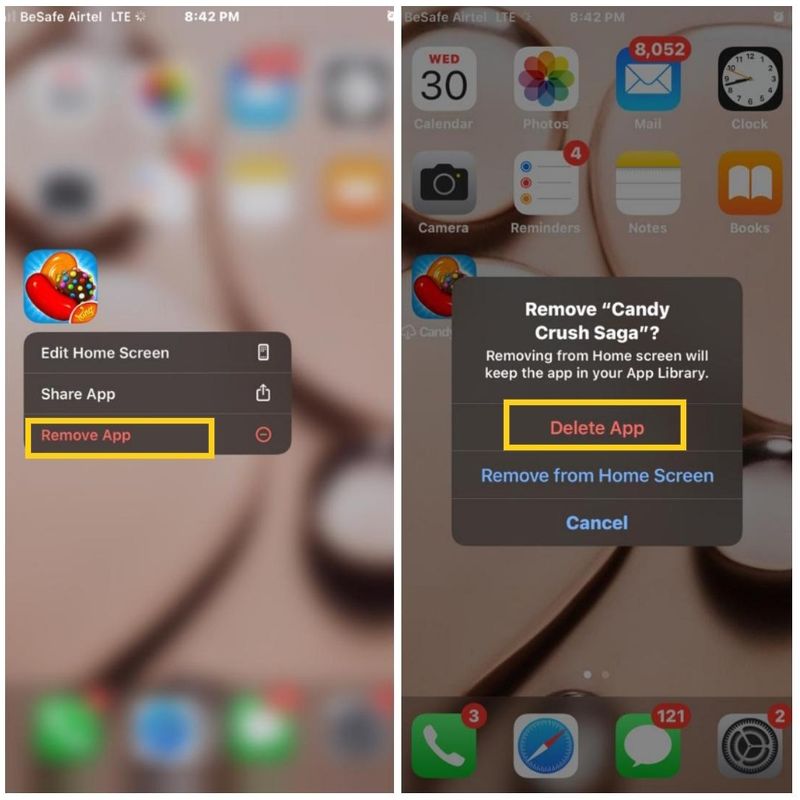
- في القائمة الناتجة ، انقر فوق حذف التطبيق (سيؤدي النقر فوق إزالة من الشاشة الرئيسية إلى إتاحة التطبيق في مكتبة التطبيقات فقط)
- قم بتأكيد الإجراء بالنقر فوق حذف في النافذة المنبثقة اللاحقة.
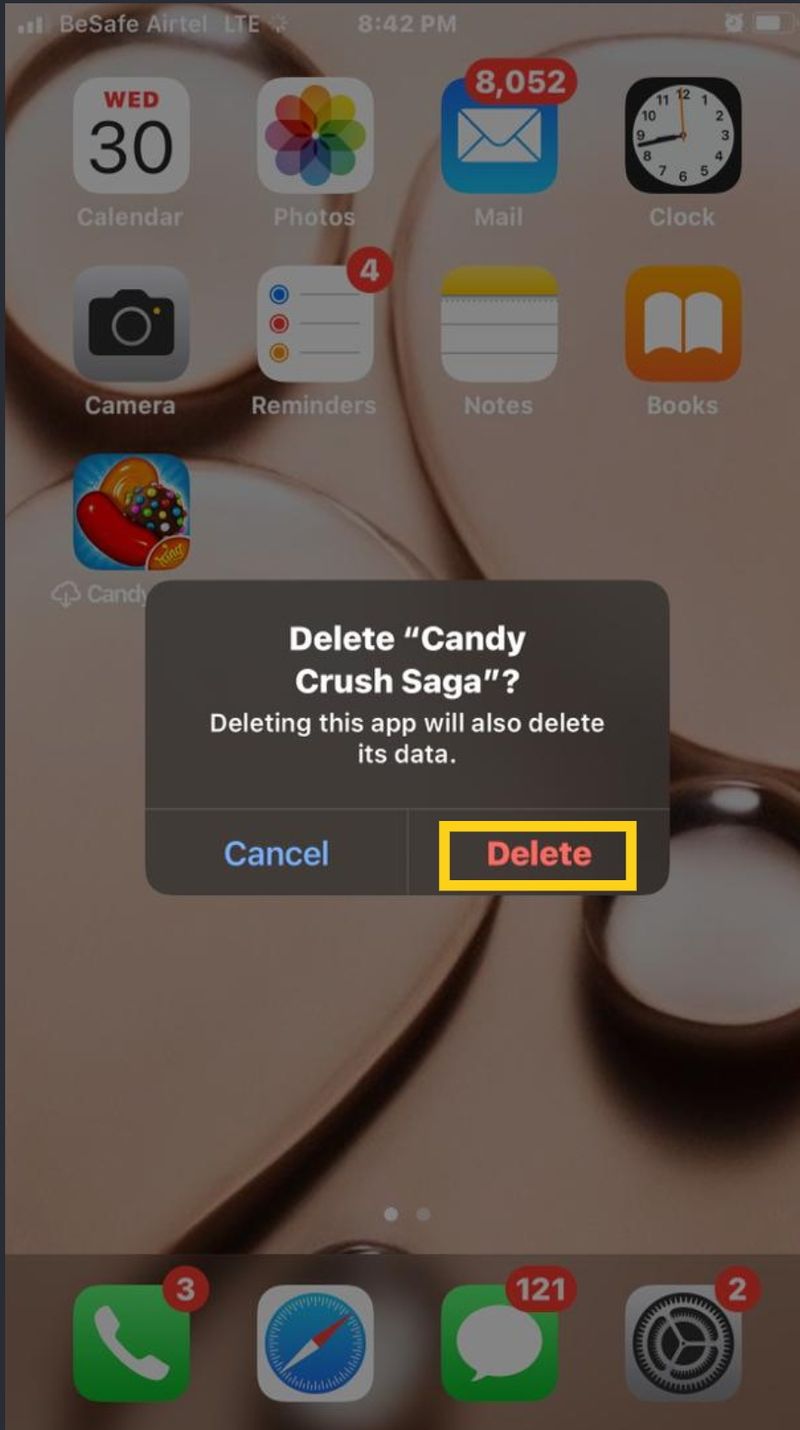
الطريقة 2: إلغاء تثبيت التطبيق على iPhone أو iPad باستخدام وضع Jiggle
تتطلب هذه الطريقة أيضًا ضغطات طويلة ، ولكن يجب أن تدخل تطبيقاتك في وضع الاهتزاز قبل أن تتمكن من حذفها.
يتيح لك وضع Jiggle حذف التطبيقات بشكل مجمّع من شاشتك الرئيسية دون الحاجة إلى تكرار الطرق الأولى عدة مرات في كل تطبيق. الطريقة واضحة ومباشرة ، لذا اتبع الخطوات أدناه لإلغاء تثبيت التطبيقات على iPhone واحدًا تلو الآخر أو بشكل مجمّع:
- انتقل إلى شاشة iPhone الرئيسية الخاصة بك
- المس مع الاستمرار رمز التطبيق الذي تريد حذفه
- ثم حدد " تحرير الشاشة الرئيسية " للدخول إلى وضع jiggle (في نظام التشغيل iOS 13 والإصدارات الأقدم ، سيتعين عليك لمس أحد رموز تطبيقك مع الاستمرار لفترة من الوقت للدخول إلى وضع jiggle)
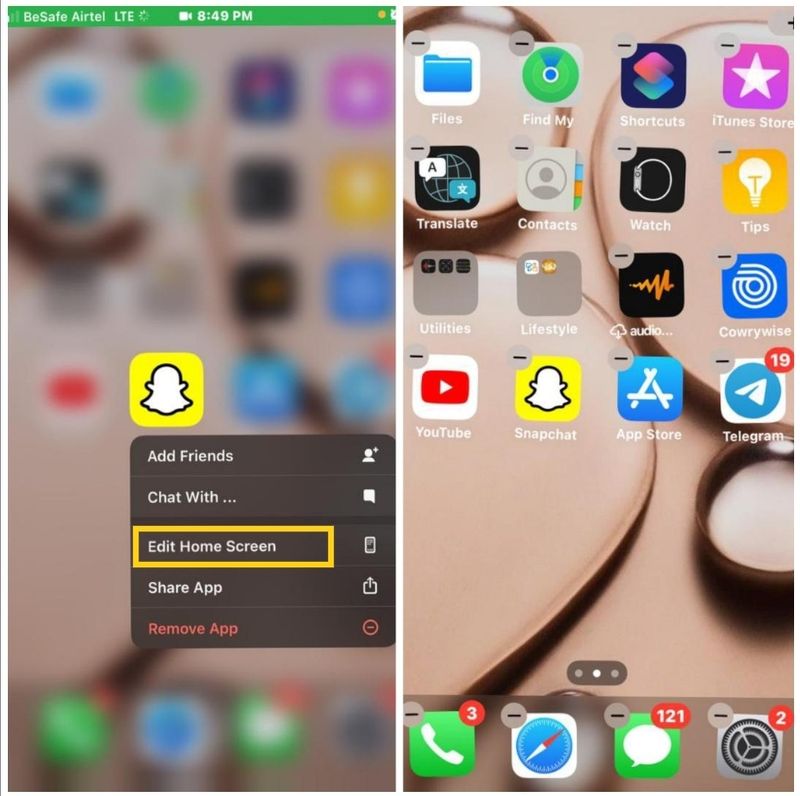
- انقر فوق علامة الطرح أعلى التطبيق (التطبيقات) الذي ترغب في حذفه.
- انقر فوق حذف لإلغاء تثبيت التطبيق من جهاز iPhone أو iPad
- بعد ذلك ، اضغط على زر الصفحة الرئيسية على جهاز iPhone الخاص بك لإنهاء وضع الاهتزاز.
احذف تطبيقات iPhone / iPad من مكتبة التطبيقات
بدلاً من ذلك ، يمكنك حذف التطبيقات على جهاز iPhone الخاص بك من خلال تصفح مكتبة التطبيقات الخاصة بك ، حيث تم دمج هذه الميزة في iOS 14. باستخدام هذه الميزة ، يمكنك تنظيم وفصل التطبيقات على أجهزتك حتى لا تفسد شاشتك الرئيسية.
في مكتبة التطبيقات ، ستجد جميع التطبيقات بما في ذلك تلك التي قمت بإزالتها من شاشتك الرئيسية ، ويمكن حذف التطبيقات من هنا أيضًا. قم بإلغاء تثبيت التطبيقات على iPhone و iPad باتباع هذا:

- اسحب لليمين على شاشتك الرئيسية حتى تصل إلى قسم مكتبة التطبيقات .
- انقر فوق فئة التطبيق الذي ترغب في حذفه واضغط مطولاً على التطبيق من هناك.
- انقر مع الاستمرار فوق التطبيق الذي ترغب في حذفه.
- حدد حذف التطبيق من القائمة الناتجة.
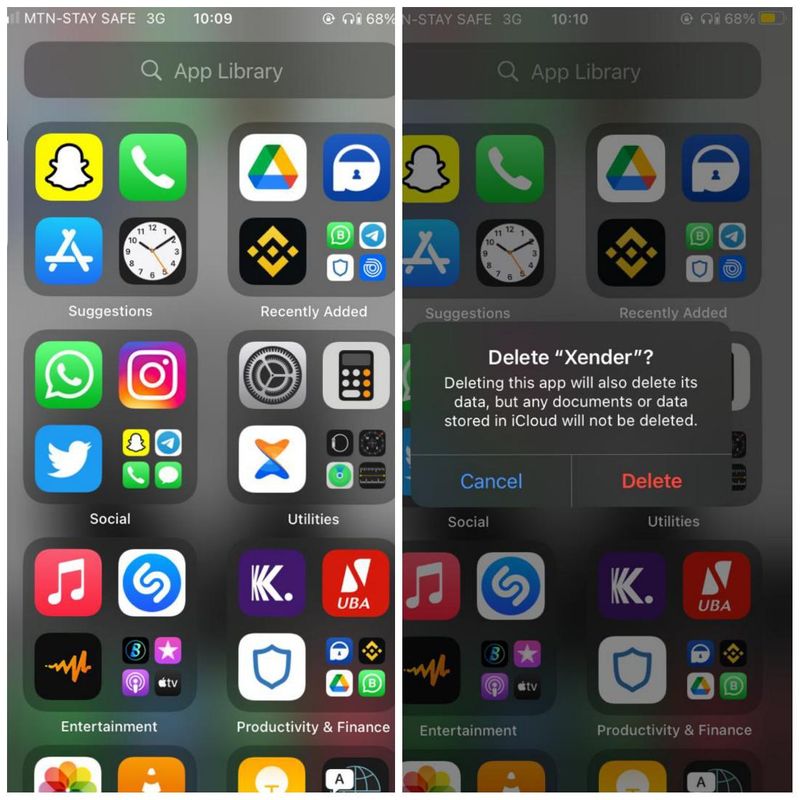
- ثم انقر فوق حذف لتأكيد الإجراء.
احذف التطبيقات على iPhone / iPad عبر الإعدادات
هناك طريقة أخرى يمكنك استخدامها إذا كنت تريد حذف تطبيق على جهاز iPhone أو iPad وهي الانتقال من خلال إعدادات الهاتف. من خلال إعدادات iPhone ، يمكنك الوصول إلى جميع التطبيقات الموجودة على جهازك في أي وقت لإدارتها وحذفها من جهازك.
بشكل أساسي ، يمكنك استخدام هذه الطريقة لإزالة تطبيق بالكامل أو حذف التطبيق فقط مع ترك جميع بياناته خلفك إذا احتجت إليها لاحقًا.
كيفية حذف التطبيق على iPhone وجميع بياناته
إذا كنت ترغب في حذف تطبيق ما تمامًا على iPhone بما في ذلك بياناته عبر الإعدادات ، فإليك كيفية القيام بذلك:
- انتقل إلى "الإعدادات" على جهاز iPhone أو iPad.
- قم بالتمرير لأسفل وحدد عام .
- ثم انقر فوق تخزين iPhone (سيكون هذا تخزين iPad على iPad)

- انتقل عبر قائمة التطبيقات في الصفحة الناتجة وحدد التطبيق الذي ترغب في حذفه.
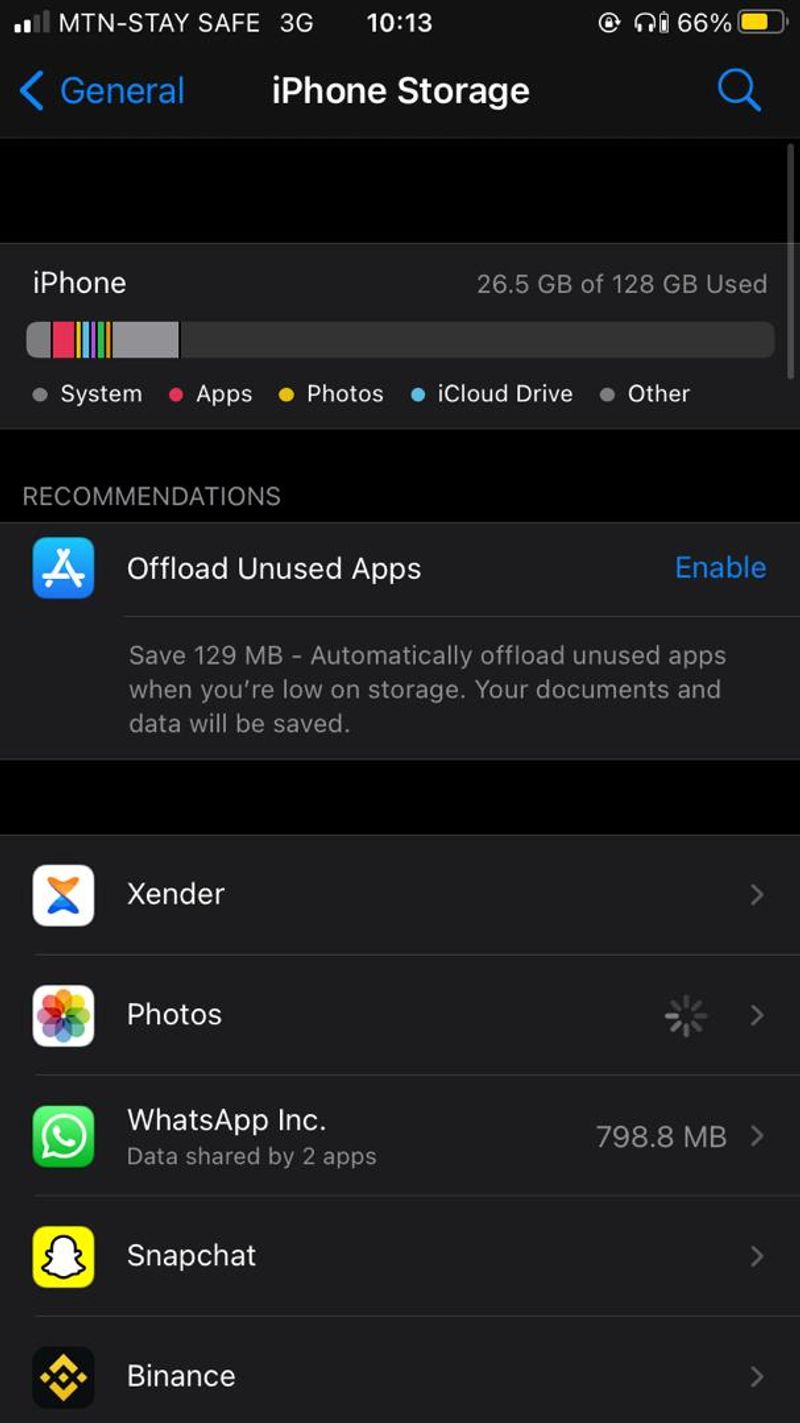
- اضغط على حذف التطبيق في صفحة التطبيق.
- انقر فوق حذف التطبيق مرة أخرى لتأكيد الإجراء.
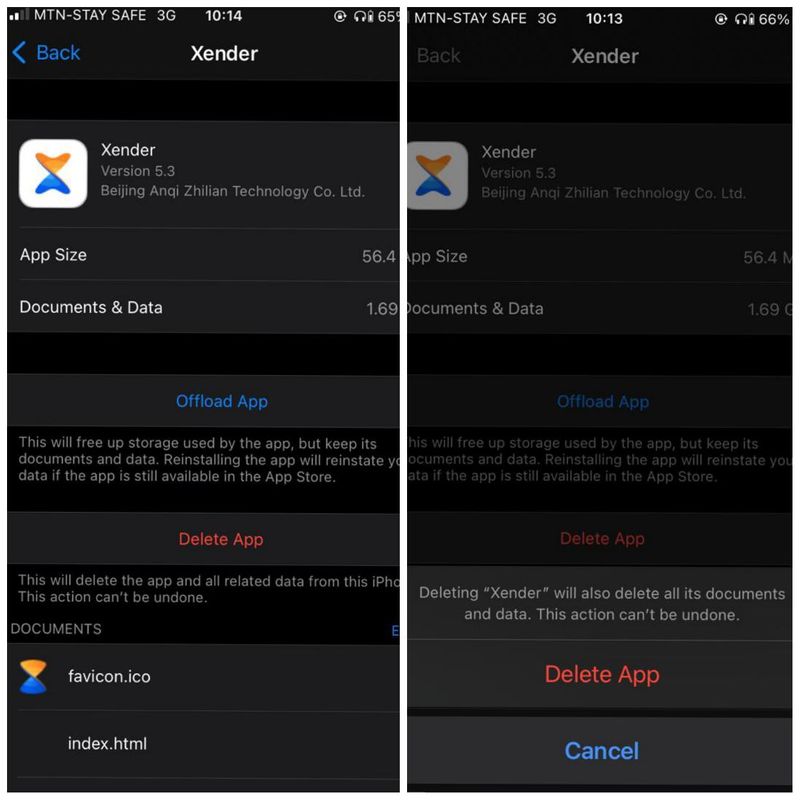
كيفية حذف التطبيق وترك بياناته على iPhone
لأي سبب من الأسباب ، قد تحتاج إلى حذف تطبيقات مثل WhatsApp من جهاز iPhone الخاص بك. ومع ذلك ، قد تحتاج إلى الاحتفاظ ببياناته على جهازك في حالة احتواء التطبيق على أي ملفات أو صور مهمة.
أيضًا ، قد تحتاج إلى إعادة تثبيت التطبيق في وقت لاحق وتريد التقاط جميع البيانات التي تركتها فيها. هذا هو المكان الذي يلعب فيه إلغاء التحميل ، وهو طريقة أخرى لحذف التطبيقات على iPhone. إليك كيفية القيام بذلك على جهاز iPhone الخاص بك:
- انتقل إلى الإعدادات على جهازك
- قم بالتمرير لأسفل وانقر فوق عام
- حدد تخزين iPhone لأجهزة iPhone و iPad Storage لجهاز iPad.

- ثم انقر فوق التطبيق الذي ترغب في إلغاء تحميله من قائمة التطبيقات.
- حدد تطبيق Offload وانقر فوق Offload App مرة أخرى لتأكيد العملية.
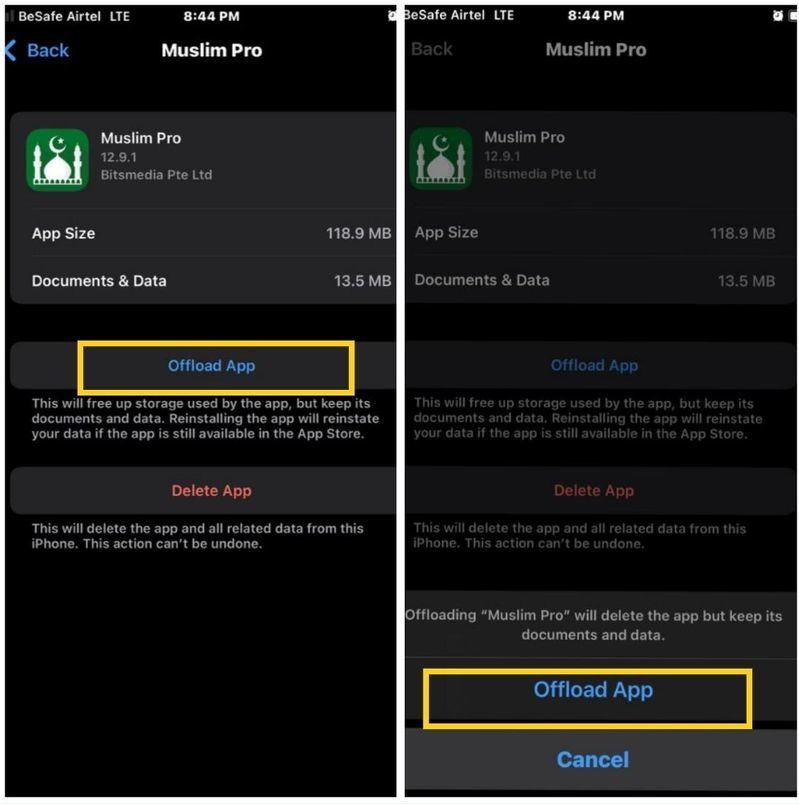
باختصار ، يمكن استخدام أي من هذه الطرق لحذف التطبيقات على iPhone أو iPad. فقط تأكد من أنك تستخدم أفضل طريقة لك ، وتذكر أن جميع البيانات المرتبطة بالتطبيق الذي تقوم بإلغاء تثبيته سيتم حذفها معه. أيضًا ، إذا كنت تريد إزالة تطبيقات Apple المثبتة مسبقًا ، فيمكنك القيام بذلك باتباع هذا الدليل.
الأسئلة الشائعة حول حذف تطبيقات iPhone و iPad
كيف يمكن حذف التطبيقات غير الموجودة على الشاشة الرئيسية؟
إذا كنت تبحث عن كيفية حذف تطبيق غير موجود على شاشتك الرئيسية ، فيمكنك التفكير في تصفح مكتبة التطبيقات أو الإعدادات. تمت مناقشة الإجراء الخاص بكل طريقة من هذه الطرق مسبقًا.
كيفية حذف التطبيقات على Android؟
إذا كنت ترغب في إلغاء تثبيت التطبيقات من جهاز Android ، فإن الإجراء بسيط للغاية. إليك كيفية القيام بذلك:
- افتح تطبيق متجر Google Play. ابحث عن خيار إدارة التطبيقات.
- أو انتقل ببساطة إلى درج التطبيقات ، وانقر مع الاستمرار على التطبيق الذي ترغب في حذفه.
- انقر فوق إلغاء التثبيت من القائمة السريعة.
- ثم انقر فوق موافق لتأكيد الإجراء.
لماذا لا يمكنني حذف التطبيقات من جهاز iPhone الخاص بي بعد الآن؟
على الرغم من أن حذف تطبيقات iPhone يجب أن يكون سهلاً ، إلا أن الأمور قد تسوء في بعض الأحيان. إذا لم تنجح الطرق العادية التي شرحناها في المقالة ، فقد يكون ذلك بسبب قيود المحتوى والخصوصية.
تعتبر القيود جزءًا من Screen Time في تطبيق الإعدادات ، وهو قسم يسمح لك بتحديد الوقت الذي تقضيه على جهاز iPhone الخاص بك. على الرغم من أن قيود المحتوى والخصوصية مفيدة بشكل خاص مثل أدوات الرقابة الأبوية ، إلا أنها يمكن أن تقيد ما يمكنك القيام به على جهاز iPhone الخاص بك إذا لم تكن حريصًا.
انتقل إلى الإعدادات واضغط على Screen Time> قيود المحتوى والخصوصية. لحذف تطبيق ، انقر على مشتريات iTunes & App Store -> حذف التطبيقات. تحقق من تحديد السماح. لا يمكنك إلغاء تثبيت التطبيقات على جهاز iPhone الخاص بك عند تحديد "عدم السماح".
قد يكون أيضًا أنك تلقيت iPhone الخاص بك من المدرسة أو مكان العمل بملف تعريف مثبت مسبقًا يمنع حذف التطبيقات.
كيف أحذف تطبيقًا نهائيًا من App Store؟
من الممكن إزالة التطبيقات من قائمة مشترياتك من متجر التطبيقات. انتقل إلى App Store وانقر فوق علامة التبويب Updates في الجزء السفلي من الشاشة. اضغط على علامة التبويب المشتريات في الأسفل. يمكنك حذف أحد التطبيقات من خلال النقر عليه ثم النقر فوق الزر "حذف" في الزاوية العلوية اليمنى من الشاشة.
